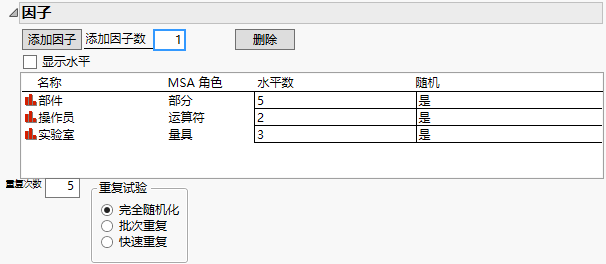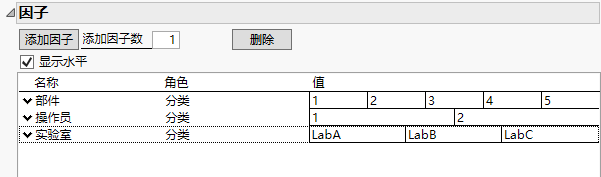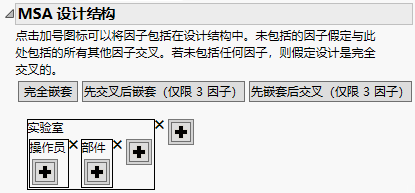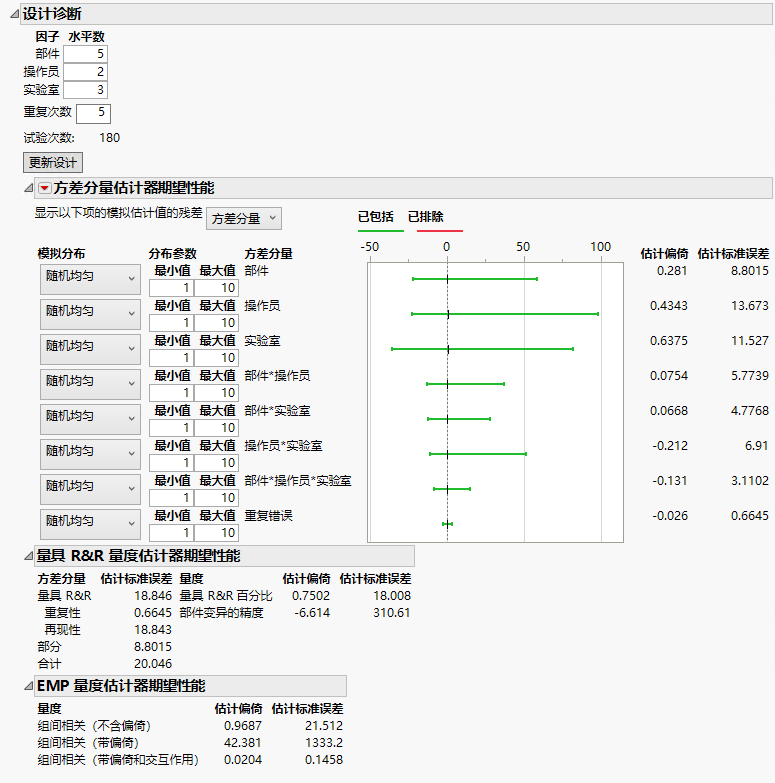MSA 设计示例
在本例中,您使用 MSA 设计研究由于仪器和操作员而导致的测量系统中的变异性。您有三个实验室,每个实验都有一个量具。每个实验室都有两名操作员有时间参与该研究。每个实验室都有一套五个标准部件来称重,每个操作员对每个量具每个部件进行六次测量。
1. 选择实验设计 > 特殊目的 > MSA 设计。
2. 将添加因子数设置为 3 并点击添加因子。
3. 将 X1 重命名为“部件”,点击无将 MSA 角色设置为“部件”,然后在水平数列中键入 5。
4. 将 X2 重命名为“操作员”,点击无将 MSA 角色设置为“操作员”,然后在水平数列中键入 2。
5. 将 X3 重命名为“实验室”,点击无将 MSA 角色设置为“量具”,然后在水平数列中键入 3。
6. 在重复次数框中,键入 5。
指定 5 次重复表明设计的每次试验都包含 6 个测量值。
7. 保留重复试验设置为“完全随机化”。
图 26.2 因子设置
8. 选择显示水平(“因子”部分中的复选框)。
9. 编辑图 26.3 中所示的因子“值”。
图 26.3 因子值
注意:在第 10 步中设置“随机种子”可重现本例所示的设计和诊断。
10. (可选)点击“MSA”红色小三角,选择设置随机种子,然后键入 123。
MSA 设计结构
对于完全交叉的模型,请点击“制作设计”。若未指定设计结构,则使用完全交叉的模型。在此,您可以指定一种设计,其中操作员和部件嵌套在实验室中,因为操作员在一个实验室中工作,并且每个实验室的部件都是唯一的。要指定嵌套设计或嵌套交叉设计,请使用加号按钮在模型中输入项。
11. 点击加号按钮并选择“实验室”。
12. 在“实验室”框中,点击加号按钮并选择“操作员”。
13. 在“实验室”框中,点击加号按钮并选择“部件”。
这些步骤创建了一个模型,该模型令“部件”与“操作员”交叉,并嵌套在“实验室”中。
图 26.4 MSA 设计结构
14. 点击制作设计。
注意:点击制表可生成数据收集表。有关设计表中包含的分析脚本的信息,请参见MSA 设计表。
15. 向下滚动到“设计诊断”部分,并点击灰色展开图标将其打开。
“设计诊断”报表包含基于 1000 次模拟试验的估计的量具 R&R 和 EMP 结果。这些估计值用于估计 MSA 研究设计的强度。
16. 点击“方差分量估计器期望性能”灰色展开图标将其打开。
图 26.5 MSA 设计诊断
17. 所有诊断都基于根据适当均方的抽样分布计算得出的模拟。调整每个因子的模拟设置以探索对设计诊断的影响。
注意:诊断基于完全随机化设计。运行 MSA 的计算过程可能要求按顺序运行重复项。